
Écran de réglage et opérations pour imprimer les fichiers sauvegardés
Lorsque vous appuyez sur <Accès aux fichiers enregistrés> dans l’écran <Accueil>, puis sur <Réseau> ou <Support mémoire> pour imprimer des fichiers, l’écran de réglage suivant s’affiche.
 |
Selon la fonction, voir la fonction <Copie> pour en savoir plus. |
Écran de réglage pour réseau/support de mémoire
Écran des réglages d’impression
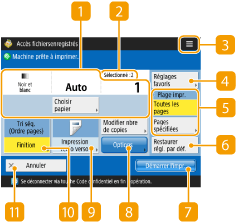
 Réglages actuels et boutons de réglage
Réglages actuels et boutons de réglage
Affiche le statut du paramétrage comme le format du papier sur lequel imprimer et le nombre d'impressions, etc. Assurez-vous de confirmer les paramètres afin d'imprimer correctement. Pour modifier le format du papier, appuyez sur le bouton sous la section affichage. Pour modifier le nombre d'impressions, saisissez le nombre à l'aide des touches numériques.
Vous pouvez sélectionner le mode couleur pour l'impression en appuyant sur <Choisir couleur>.
Vous pouvez sélectionner le format/type de papier et la source de papier en appuyant sur <Choisir papier>.
 Nombre de fichiers sélectionnés
Nombre de fichiers sélectionnés
Affiche le nombre de fichiers sélectionnés.
Lorsque vous sélectionnez plusieurs fichiers, le bouton <Modifier nbre de copies> s'affiche. Pour modifier le nombre d'impressions, appuyez sur ce bouton.
Appuyez sur cette icône pour enregistrer les réglages actuels dans <Réglages favoris>, de  ou pour modifier les réglages d'impression définis en usine.
ou pour modifier les réglages d'impression définis en usine.
 ou pour modifier les réglages d'impression définis en usine.
ou pour modifier les réglages d'impression définis en usine. <Réglages favoris>
<Réglages favoris>
Enregistrez les réglages de numérisation fréquemment utilisés ici au préalable pour les rappeler facilement si nécessaire.
 <Plage d'impression>
<Plage d'impression>
Spécifiez ce réglage quand vous sélectionnez un fichier de deux pages ou plus. Pour imprimer toutes les pages d'un fichier, appuyez sur <Toutes les pages>, ou pour spécifier les pages à imprimer, appuyez sur <Pages spécifiées> et saisissez la zone de pages à imprimer.
 <Restaurer régl. par déf.>
<Restaurer régl. par déf.>
Modifie les réglages d'impression pour les valeurs enregistrées dans <Modifier réglages par défaut>. <Modifier réglages par défaut>
 <Démarrer l'impression>
<Démarrer l'impression>
Lancez l'impression.
 <Options>
<Options>
Vous permet de spécifier les réglages des fonctions qui ne sont pas affichées dans  /
/ . Pour des détails sur chaque élément de réglage, voir Options.
. Pour des détails sur chaque élément de réglage, voir Options.
 /
/ . Pour des détails sur chaque élément de réglage, voir Options.
. Pour des détails sur chaque élément de réglage, voir Options. <Impression recto verso>
<Impression recto verso>
Sélectionnez le type d'impression recto verso.

Si vous sélectionnez un fichier PDF lorsque <Choisir papier> est défini sur <Auto>, et que les formats du recto et du verso sont différents, les pages sont imprimées sous forme d'imprimés recto sur du papier de leurs formats respectifs. Si vous voulez que ces pages soient imprimées sous forme de documents recto verso, sélectionnez à l'avance les formats de papier appropriés.
 <Finition>
<Finition>
Sélectionnez la méthode de finition.
Disponible lors de l'impression de fichiers PDF/XPS.
 <Annuler>
<Annuler>
Annule les paramètres d'impression et revient à l'écran de sélection de fichier.
Options
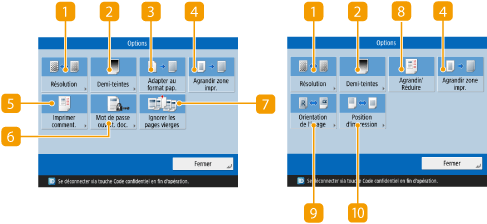
 <Résolution>
<Résolution>
Permet de sélectionner la résolution.
 <Demi-teintes>
<Demi-teintes>
Permet de sélectionner le mode d'impression en demi-teintes en fonction du fichier que vous voulez imprimer.
<Résolution> : permet d'affiner l'impression de sorte que les données de texte, par exemple, sont plus nettes. Ce mode est optimal pour l'impression de données contenant beaucoup de texte ou des lignes fines.
<Dégradés> : permet d'imprimer des dégradés réguliers et des contours bien nets. Vous pouvez ajuster ce réglage pour améliorer la régularité des dégradés des formes et des graphiques.
<Diffusion d'erreur> : mode convenant à l'impression avec une parfaite netteté des contours de données telles que les données de DAO et les données comprenant du texte et des lignes fines.
 <Adapter au format pap.>
<Adapter au format pap.>
Règle le format d'un fichier PDF/XPS en fonction du format du papier lors de l'impression.
 <Agrandir zone impr.>
<Agrandir zone impr.>
Réduit les bordures vierges de chaque côté de la page et agrandit la zone imprimable.
 <Imprimer comment.>
<Imprimer comment.>
Ajoute des commentaires lors de l'impression de fichiers PDF.
 <Mot de passe ouvert. doc.>
<Mot de passe ouvert. doc.>
Imprime les fichiers PDF protégés par mot de passe en saisissant le mot de passe nécessaire à leur ouverture.

Lors de l’impression de plusieurs fichiers PDF avec un mot de passe, chaque fichier PDF doit avoir le même mot de passe pour utiliser cette fonction.
 <Ignorer les pages vierges>
<Ignorer les pages vierges>
Permet de configurer l'appareil pour qu'il détecte des pages vierges incluses dans les documents et ne les imprime pas.
 <Agrandir/Réduire>
<Agrandir/Réduire>
Permet de régler le format d'image de fichiers JPEG et TIFF en fonction du format du papier lors de l'impression.
 <Orientation de l'image>
<Orientation de l'image>
Permet de configurer l'appareil pour qu'il détecte automatiquement le format de l'image pour un fichier JPEG ou TIFF, et l'imprime verticalement ou horizontalement selon les besoins. Vous pouvez aussi configurer manuellement l'appareil pour une impression verticale ou horizontale.
 <Position d'impression>
<Position d'impression>
Permet de définir la position d'impression pour des fichiers JPEG et TIFF au centre ou dans le coin supérieur gauche de la page lors de l'impression.
 |
Pour en savoir plus sur les formats de fichiers, consultez la section Options du système. Le nombre de pages restantes s'affiche si une limite de pages est définie avec la gestion des numéros de service. Pour plus d'informations sur le réglage de la gestion des numéros de service et les limites de pages, consultez la section Configuration des réglages de gestion des numéros de service. 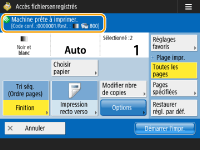 Seules les fonctions suivantes peuvent être activées ou modifiées lorsque des types de fichier différents (tels que PDF et JPEG) sont sélectionnés simultanément. Couleur Choisir papier Impression recto verso Modifier nbre de copies |
